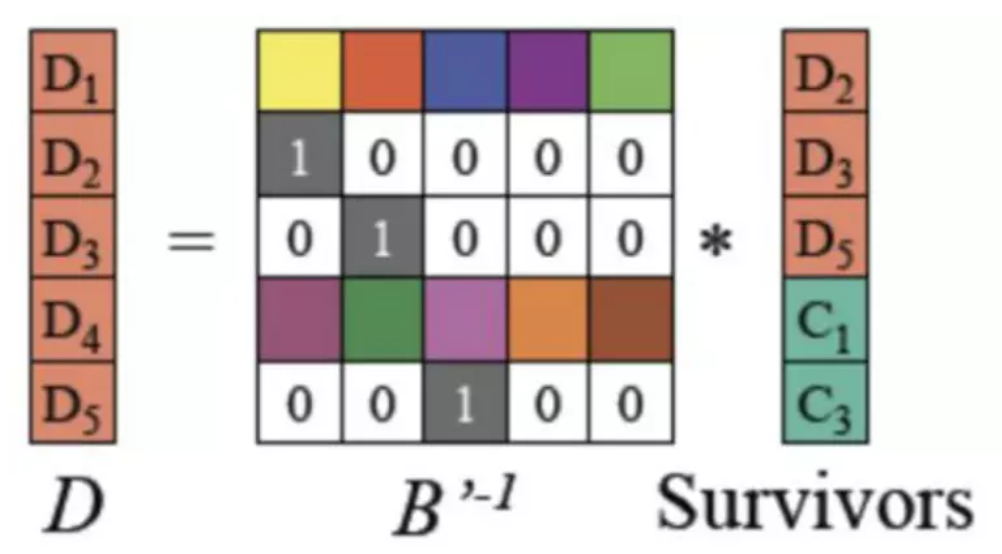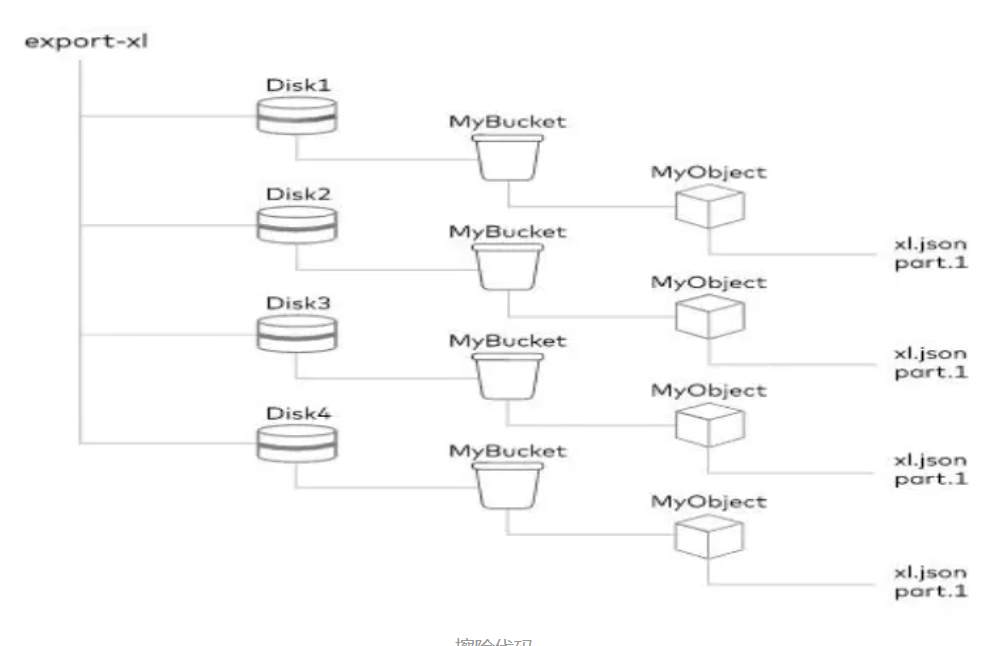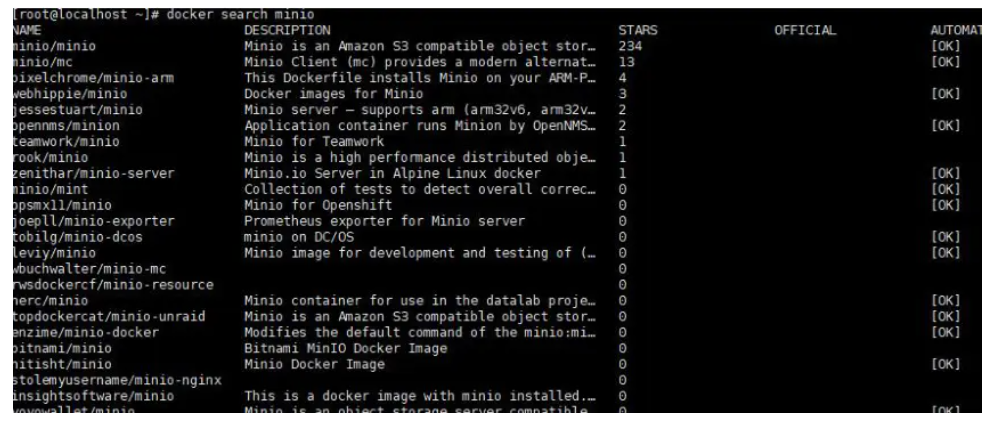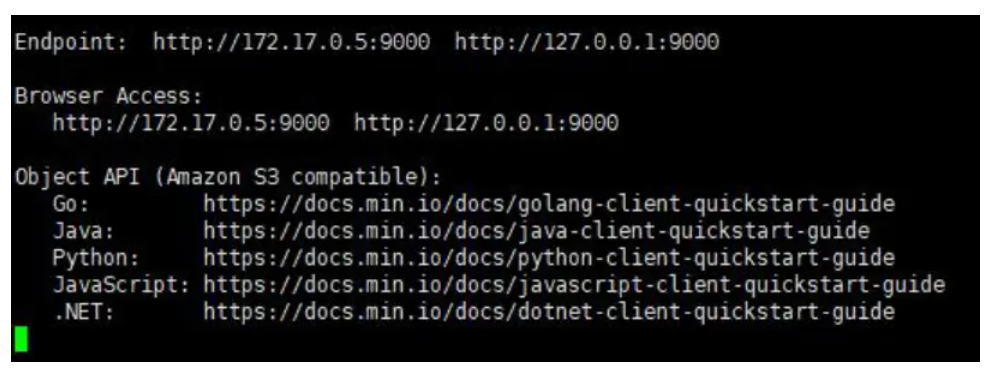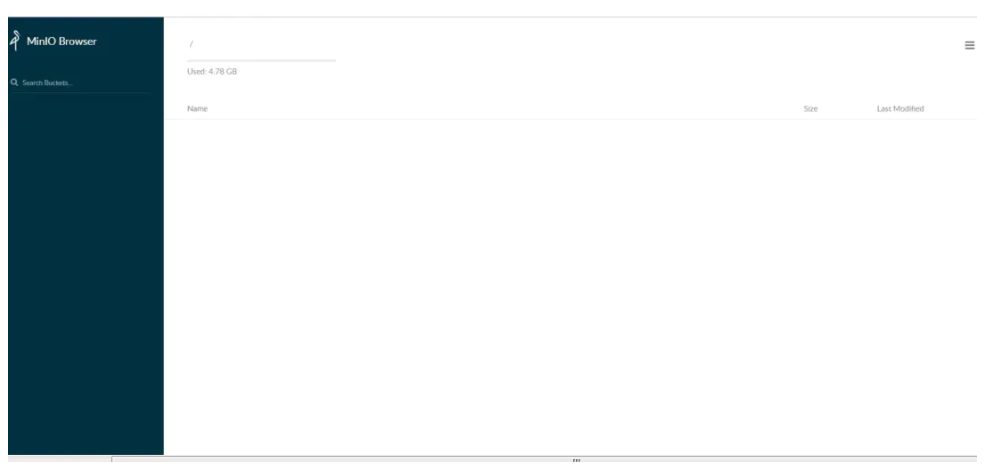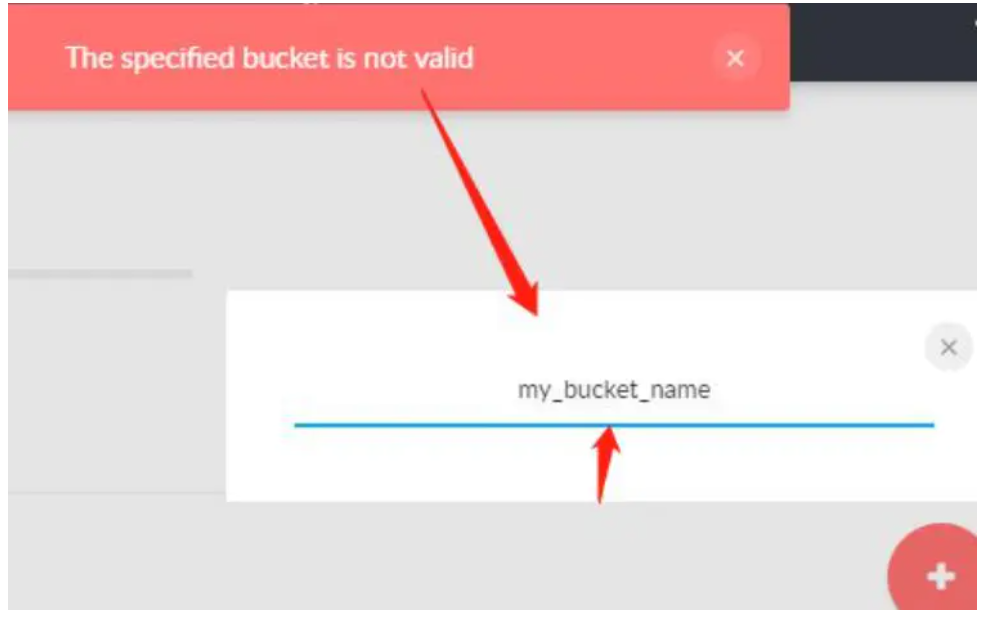1、 前言
1.1 Minio 简介
- 1、MinIO 是在 Apache License v2.0 下发布的对象存储服务器。 它与 Amazon S3 云存储服务兼容。 它最适合存储非结构化数据,如照片,视频,日志文件,备份和容器/ VM 映像。 对象的大小可以从几 KB 到最大 5TB。
- 2、MinIO 服务器足够轻,可以与应用程序堆栈捆绑在一起,类似于 NodeJS,Redis 和 MySQL
3 一种高性能的分布式对象存储服务器,用于大型数据基础设施。它是机器学习和其他大数据工作负载下Hadoop HDFS 的理想 s3 兼容替代品
2 、 为什么要用 Minio
2.1 选择它的理由
1、Minio 有良好的存储机制
- 2、Minio 有很好纠删码的算法与擦除编码算法
- 3、拥有RS code 编码数据恢复原理
- 4、公司做强做大时,数据的拥有重要性,对数据治理与大数据分析做准备。
- 5、搭建自己的一套文件系统服务,对文件数据进行安全保护。
-
2.2 存储机制
Minio使用纠删码erasure code和校验和checksum来保护数据免受硬件故障和无声数据损坏。 即便丢失一半数量(N/2)的硬盘,仍然可以恢复数据。
2.3 纠删码
纠删码是一种恢复丢失和损坏数据的数学算法,目前,纠删码技术在分布式存储系统中的应用主要有三类,阵列纠删码(Array Code: RAID5、RAID6 等)、RS(Reed-Solomon)里德-所罗门类纠删码和 LDPC(LowDensity Parity Check Code)低密度奇偶校验纠删码。Erasure Code 是一种编码技术,它可以将 n 份原始数据,增加 m 份数据,并能通过 n+m 份中的任意 n 份数据,还原为原始数据。即如果有任意小于等于 m 份的数据失效,仍然能通过剩下的数据还原出来
2.4 RS code 编码数据恢复原理
RS 编码以 word 为编码和解码单位,大的数据块拆分到字长为 w(取值一般为 8 或者 16位)的 word,然后对 word 进行编解码。 数据块的编码原理与 word 编码原理相同,后文中以 word 为例说明,变量 Di, Ci 将代表一个 word。把输入数据视为向量 D=(D1,D2,…, Dn), 编码后数据视为向量(D1, D2,…, Dn, C1, C2,.., m),RS 编码可视为如下(图 1)所示矩阵运算。图 1 最左边是编码矩阵(或称为生成矩阵、分布矩阵,Distribution Matrix),编码矩阵需要满足任意 n*n 子矩阵可逆。为方便数据存储,编码矩阵上部是单位阵(n 行 n 列),下部是m 行 n 列矩阵。下部矩阵可以选择范德蒙德矩阵或柯西矩阵。
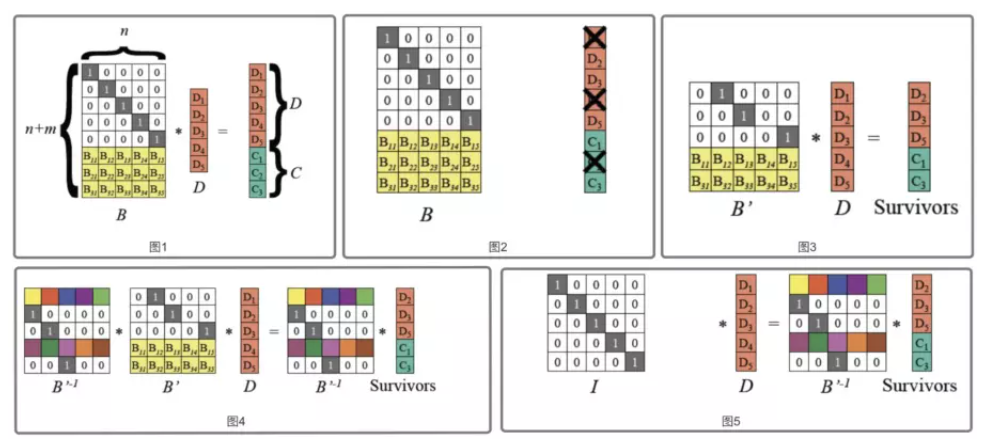
RS 最多能容忍 m 个数据块被删除。 数据恢复的过程如下:
(1)假设 D1、D4、C2 丢失,从编码矩阵中删掉丢失的数据块/编码块对应的行。(图 2、3)
(2)由于 B’ 是可逆的,记 B’的逆矩阵为 (B’^-1),则 B’ * (B’^-1) = I 单位矩阵。两边左乘 B’
逆矩阵。 (图 4、5)
(3)得到如下原始数据 D 的计算公式 。
2.5 擦除代码
- MinIO 使用每个对象的内联擦除编码来保护数据,这种编码是用汇编代码编写的,可以提供尽可能高的性能。MinIO 使用 Reed-Solomon 代码将对象条带化为 n/2 数据和 n/2 奇偶校验块——尽管这些可以配置为任何所需的冗余级别。这意味着在 12 个驱动器设置中,一个对象被分割为 6 个数据和 6 个奇偶校验块。即使您丢失了 5 个(n/2) -1 个驱动器,无论是奇偶校验还是数据,您仍然可以从剩余驱动器可靠地重构数据。MinIO 的实现确保即使多个设备丢失或不可用,也可以读取对象或写入新对象。最后,MinIO 的擦除代码在对象级别,可以一次治愈一个对象。
2.6 体系结构
docker search minio
- 2 搜索镜像命令的结果信息
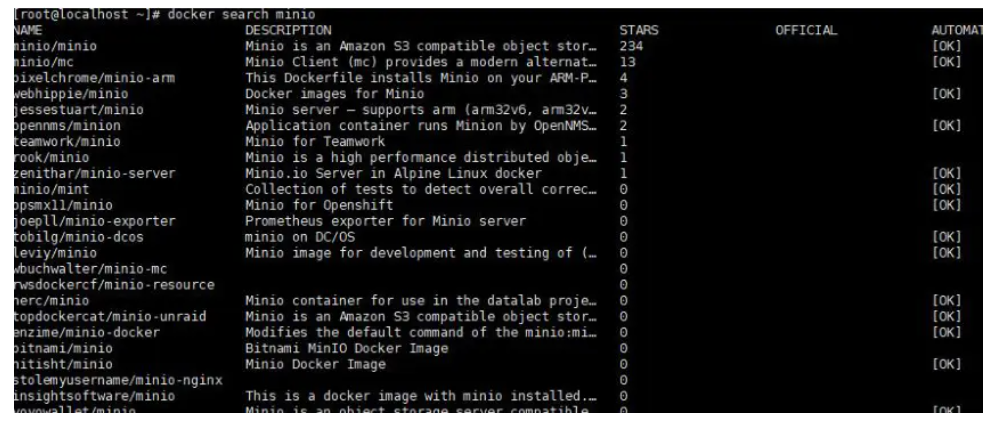
3.2 拉取镜像
- 1 拉取镜像的命令
docker pull minio/minio
- 2 拉取镜像命令的结果信息
3.3 启动与安装镜像
- 1、这种安装方式并没有指定 ACCESS_KEY 和 SECRET_KEY 进行设置,安装后可以进行 echo命令设置,
docker run -it -p 9000:9000 -d minio/minio server /data
- -it 表示运行参数,-p 表示暴露端口 ,-d 表示后台运行,data 指定目录存放文件
- 2、echo 命令设置 ACCESS_KEY 和 SECRET_KEY
echo “admin” | docker secret create access_key - echo “admin123456” | docker secret create secret_key -
3.4 自定义用户和秘钥安装
- 1、
docker run -p 9000:9000 —name minio -d —restart=always -e “MINIO_ACCESS_KEY=admin” -e “MINIO_SECRET_KEY=admin123456” -v /home/data:/data -v /home/config:/root/.minio minio/minio server /data
[root@localhost /]# docker ps -a
docker logs ea407f6b446c
2 Endpoint: http://172.17.0.5:9000 http://127.0.0.1:9000 AccessKey: 4RUAAMD4JVDTSYFZAIIU SecretKey: mn5fYWV2CPtENTS6XHQqRB+j+NNjI3w79qcdQ4VZ Browser Access: http://172.17.0.5:9000 http://127.0.0.1:9000 Command-line Access: https://docs.min.io/docs/minio-client-quickstart-guide $ mc config host add myminio http://172.17.0.5:9000 4RUAAMD4JVDTSYFZAIIU mn5fYWV2CPtENTS6XHQqRB+j+NNjI3w79qcdQ4VZ Object API (Amazon S3 compatible): Go: https://docs.min.io/docs/golang-client-quickstart-guide Java: https://docs.min.io/docs/java-client-quickstart-guide Python: https://docs.min.io/docs/python-client-quickstart-guide JavaScript: https://docs.min.io/docs/javascript-client-quickstart-guide .NET: https://docs.min.io/docs/dotnet-client-quickstart-guide
3.7 登录客户端
1 浏览器输入地址进行登录
- 2 浏览器输入 AccessKey 和 SecretKey
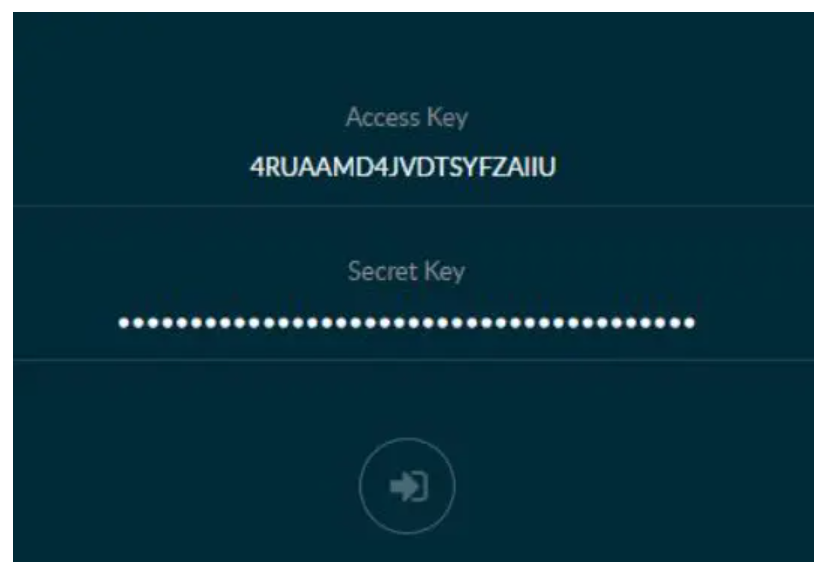
- 3、授权失败
出现 Authentication failed, check your access credentials 一般表示 AccessKey 和 SecretKey 输入不正确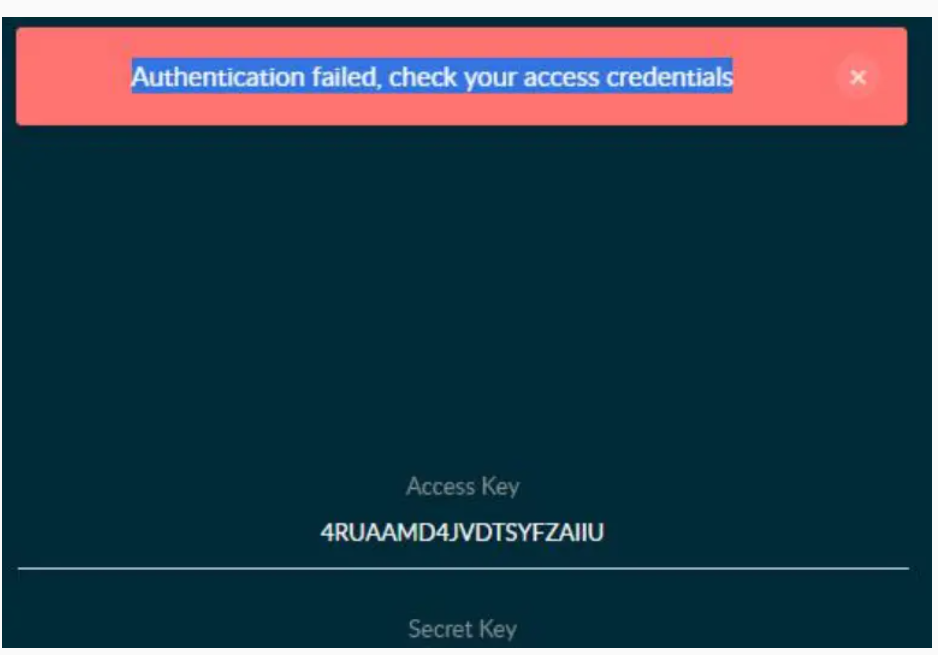
授权失败
4 、Windows 安装准备工作
4.1 、在 Docker 安装
- 前提 Windows 上安装 Docker 容器,然后输入下面的命令.
docker run -p 9000:9000 —name minio1 -d —restart=always -e “MINIO_ACCESS_KEY=admin” -e “MINIO_SECRET_KEY=admin123456” -v E:\minio:/data -v E:\minio\config:/root/.minio minio/minio server /data
-v 表示数据卷 volume 、 -e 指定环境变量 env 、E:\minio 指定磁盘目录
4.2 、非 Docker 安装
1、指定客户端和目录加上 server 关键字进行绑定,然后回车进行启动
minio.exe server E:\minio
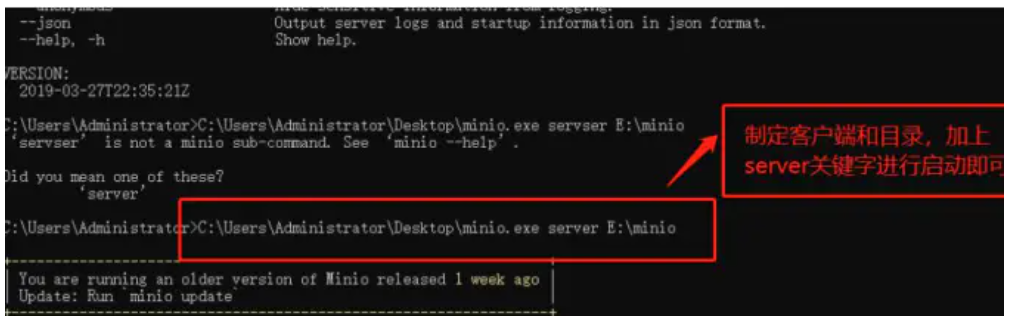
- 2、 生成秘钥和 key

- 3、 生成的目录和文件
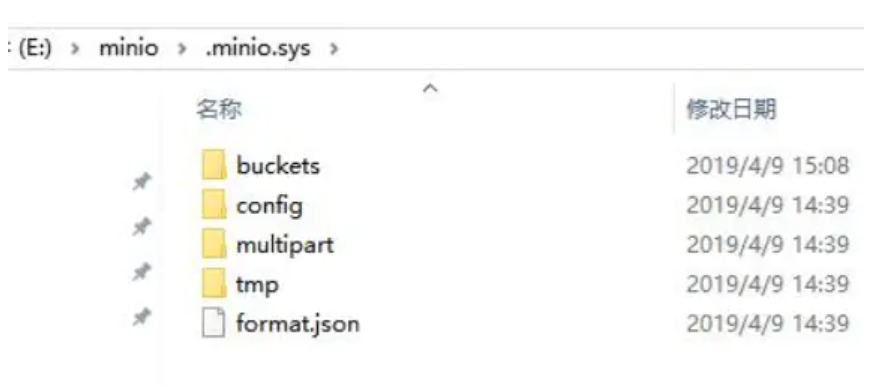
备注:其中 buckets 在后台新建一个桶的时候 minio 会维护一个文件夹,这个文件夹会维护fs.json 文件系统 json